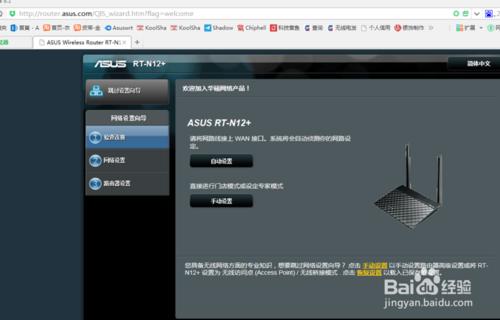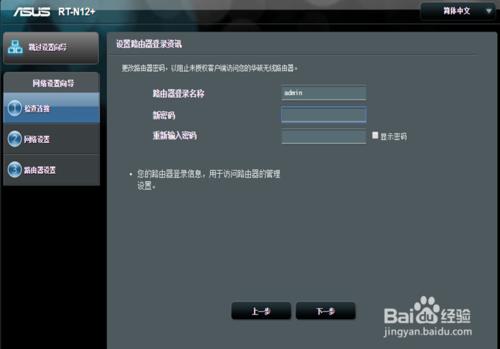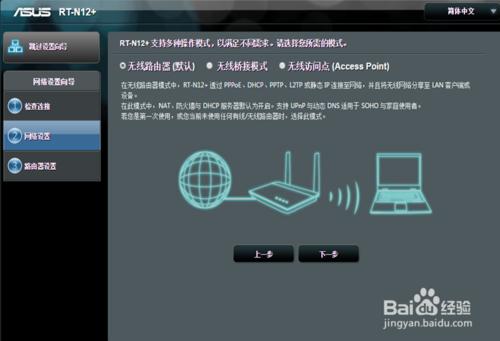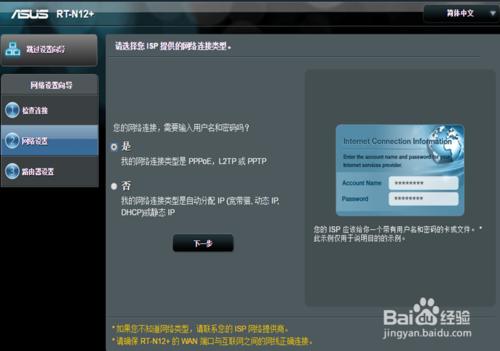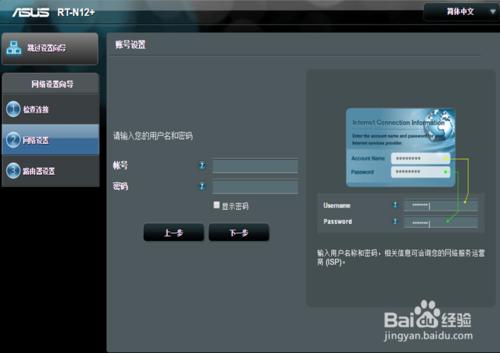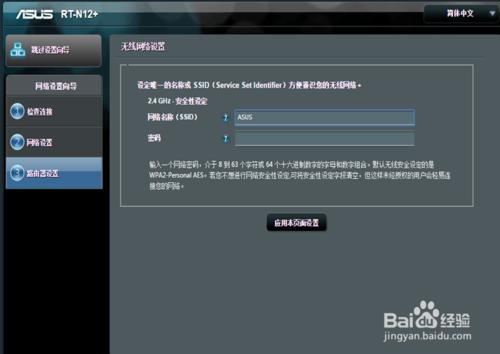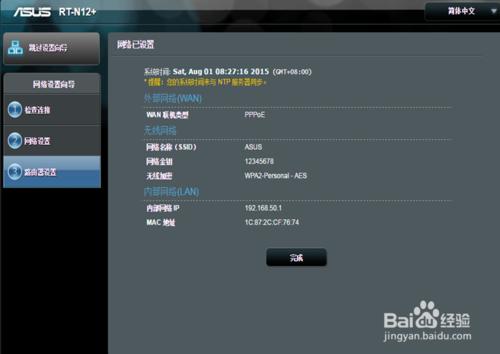教你如何快速的設定一臺路由器
方法/步驟
網線1連線路由器wan口(介面下方寫有wan)至上級裝置(貓或寬頻主網線)
網線1連線路由器LAN口(lan1,lan2,lan3,lan4均可)與電腦網口
開啟瀏覽器,輸入router.asus.com或192.168.1.1
更改路由器初始賬戶名和密碼(這是登陸路由器操作頁面的賬號密碼,預設均為admin)
如果連線的上級同樣為路由器,並可直接上網,無需設定或設定AP模式
如果直接連線網路主線或交換機的情況下,選擇路由器模式(本文演示的是路由器模式下的設定過程)
根據上級裝置情況選擇網路連線型別
寬頻一般選擇是,需要輸入賬號密碼才能上網
不通過賬號密碼上網時選否(一般密碼在貓或其他上級裝置上已經輸入過了,點選下一步之後直接跳轉至第7步)
輸入運營商提供的賬號密碼(注意區分大小寫)
根據喜好,設定無線名稱和密碼
建議無線名稱使用英文。
密碼建議使用英文加數字的組合,增加無線安全性。
完成OKAY,可以上網了
由於家中有老人和小孩,所以選擇了輻射較低的華碩路由器,所以內容均以華碩路由器為例
注意事項
華碩路由器reset的方法,利用銳物按住reset鍵15秒鐘,待指示燈重新閃爍即可